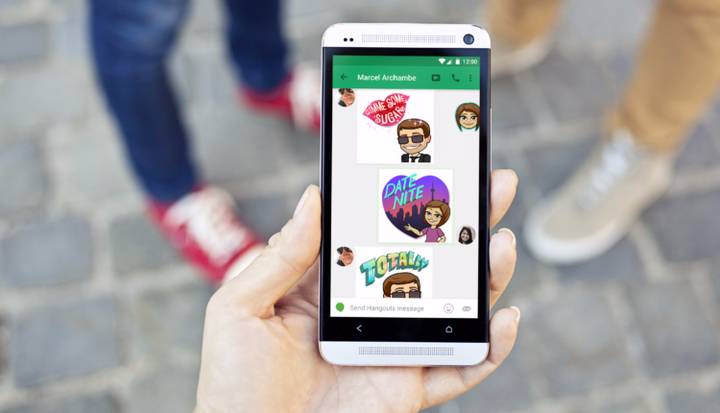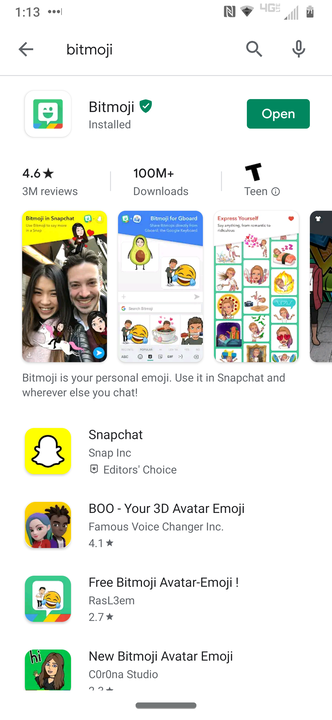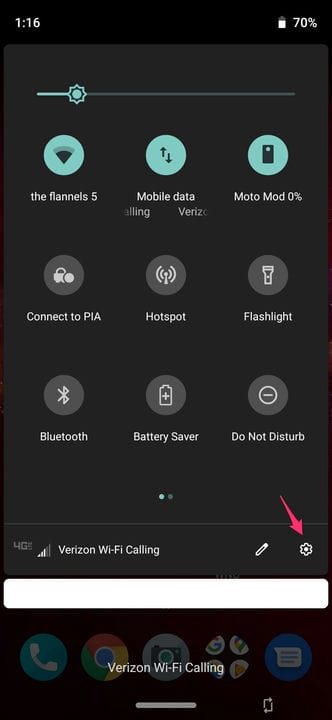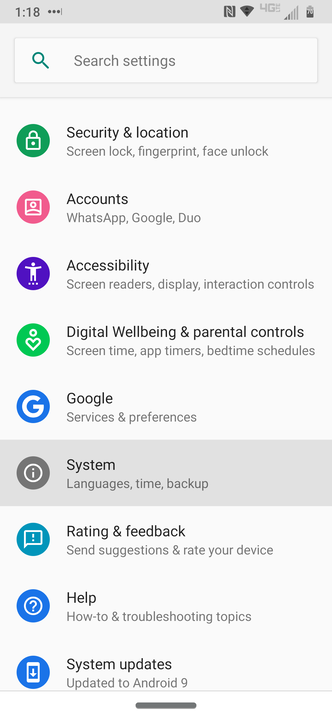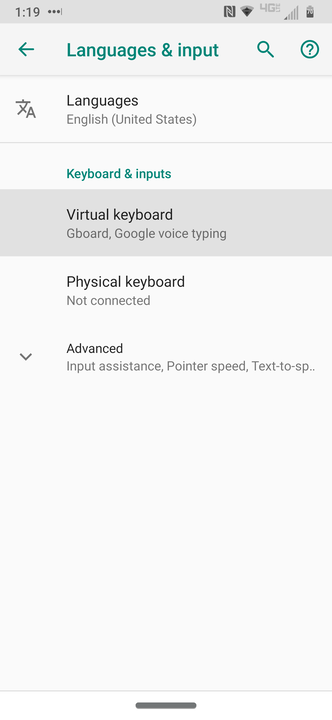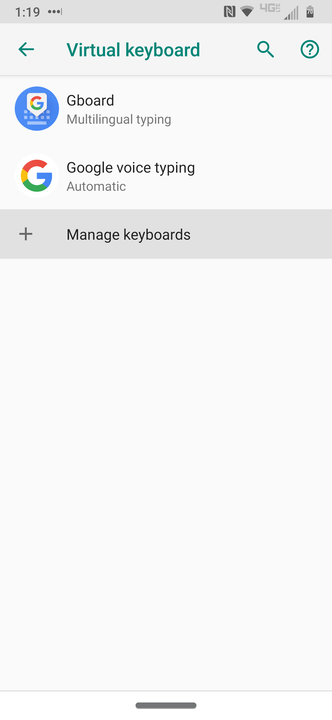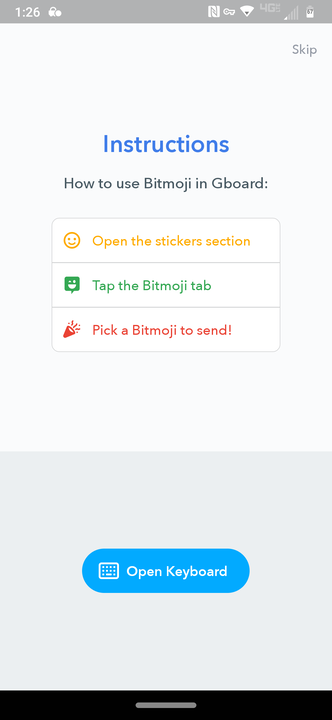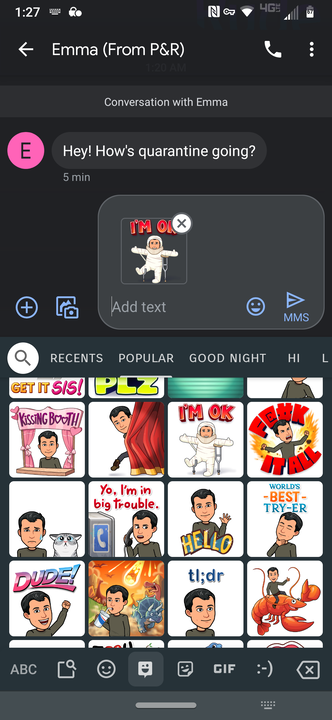Come aggiungere la libreria Bitmoji a una tastiera Android
- Puoi aggiungere Bitmoji a una tastiera Android tramite le impostazioni di sistema del tuo dispositivo.
- È facile creare e incorporare Bitmoji nei messaggi dal tuo Android.
- Tutto quello che devi fare è scaricare l'app e abilitare la tastiera Bitmoji per iniziare, in modo simile alle emoji.
Far sapere ai tuoi amici e follower come ti senti non è mai stato così facile come con Bitmoji.
L'app di social media consente agli utenti di sostituire la propria libreria di emoji nativa con un'ampia raccolta di avatar di cartoni animati creati per assomigliare a loro. Quando usi Bitmoji, puoi "reagire" attraverso vari stati d'animo e adesivi, aggiungendo un tocco personale alle tue risposte su sistemi operativi e piattaforme social.
Chi è alla ricerca di un'esperienza Bitmoji migliorata può aggiungere Bitmoji alle proprie app e browser, inclusa la tastiera Gboard basata su Android di Google. Ecco come gli utenti di telefoni Android possono iniziare a incorporare i loro avatar Bitmoji personalizzati nei messaggi e altro ancora.
Come aggiungere l'app Bitmoji alla tastiera Gboard di Android
1. Installa l'ultima versione dell'app Bitmoji sul telefono per Google Play Store.
Se hai un account Bitmoji tramite Snapchat, accedi utilizzando le tue credenziali Snapchat.
2. Configura il tuo account Bitmoji.
3. Esci dall'app Bitmoji e scorri verso il basso dalla parte superiore della schermata iniziale del telefono.
4. Quando viene visualizzato il menu principale di Android, tocca l'icona a forma di ingranaggio piccolo nell'angolo in basso a destra per accedere a Impostazioni.
È possibile accedere al menu a discesa principale di Android scorrendo verso il basso dalla parte superiore dello schermo.
5. Toccare Sistema.
Potrebbe essere necessario scorrere prima di vedere l'icona Sistema.
6. Seleziona Lingue e immissione.
7. Scegli Tastiera virtuale.
Questo menu controlla le varie tastiere scaricate.
8. Tocca il segno più e Gestisci tastiere.
Le modifiche alla tastiera diventano effettive fino al riavvio del dispositivo Android.
9. Accanto all'opzione Tastiera Bitmoji, tocca l'interruttore finché non diventa verde.
10. Quando accedi alla tastiera Bitmoji per la prima volta, ti viene chiesto di aggiungerla a Gboard.
Riceverai una procedura dettagliata per la configurazione di Bitmoji.
11. Una volta che Bitmoji è stato aggiunto a Gboard, puoi toccare l'icona della finestra di dialogo che fa l'occhiolino per accedervi.
Ora puoi aggiungere Bitmoji ai tuoi testi e altri messaggi.